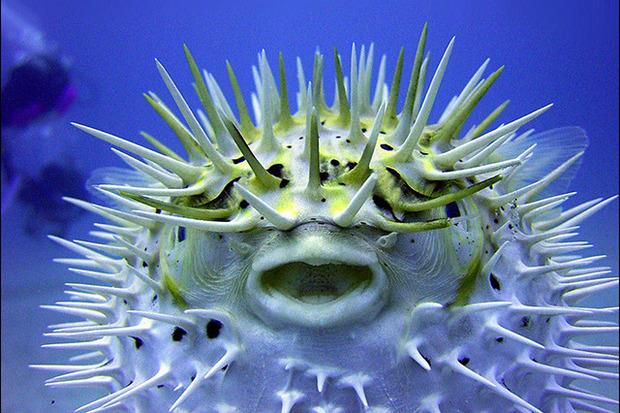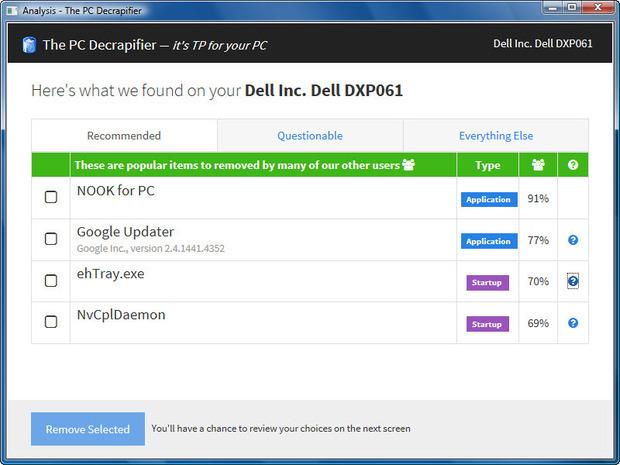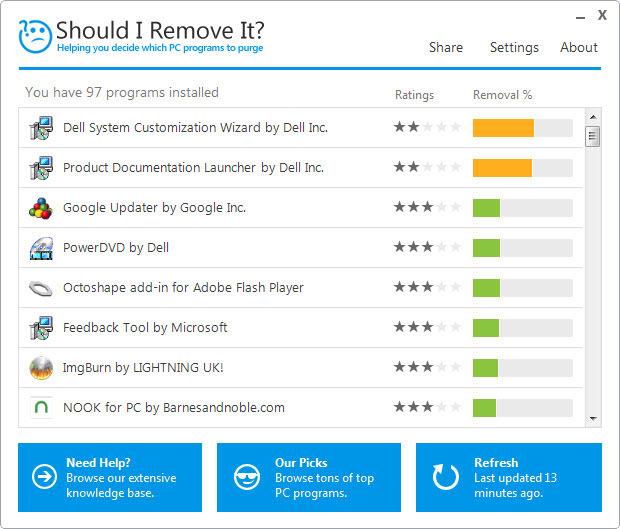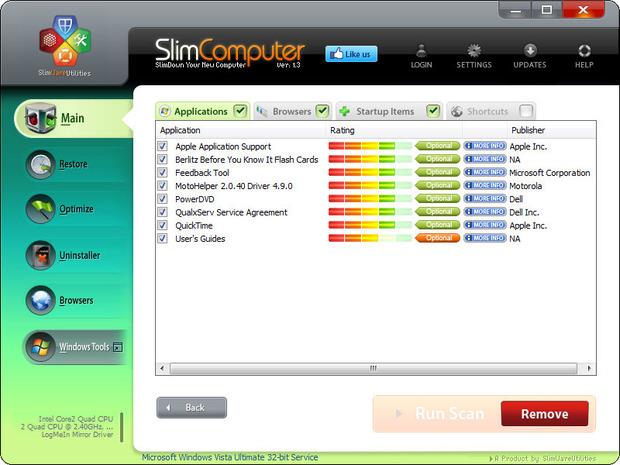A bloatware a gyártó által az eszközre előre telepített, vagy az operációs rendszerbe beépített szoftver vagy alkalmazás, amelyet a szokásos módon nem tud eltávolítani. A Bloatware kifejezést számítógépeken és mobiltelefonokon is használják. A bloatware-t többnyire haszontalannak tartják, és erőforrásokat (RAM, CPU, hálózat) pazarolnak, ezért sokan találtak rá módot arra, hogy töröljék eszközeikről.
A Bloatware általában olyan segédprogram, amely egy bizonyos ideig próbaverzióban érkezik, vagy rövid ideig ingyenesen használható. Ezt követően, ha folytatni kívánja a használatát, a felhasználónak díjat kell fizetnie.
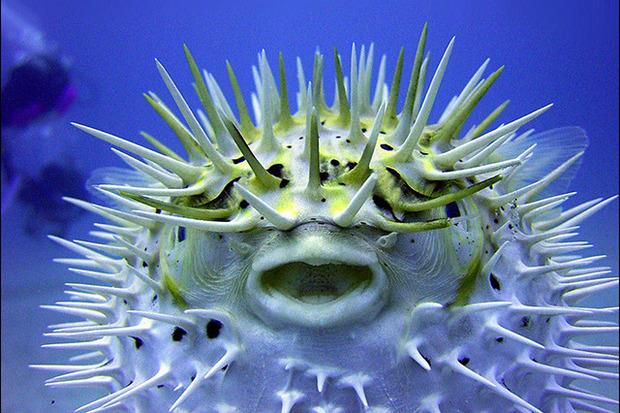
1. Új számítógép = kiegészítők
Miért adják hozzá a számítógépgyártók ezt a szoftvert új eszközökhöz? Néha egyszerűen csak eszközöket kell biztosítani a rendszer funkcionalitásának hozzáadásához.
A Windows rendszerű számítógépeken általában kétféle előre telepített szoftverrel találkozhat: a régi asztali felületen futó alkalmazásokkal és a táblagép módban futó alkalmazásokkal.
A fenti két szoftvertípus más típusú szoftvereket is tartalmaz:
- próbaverzió:
A próbaverziók egy bizonyos ideig ingyenesen használható szoftverek, általában körülbelül 30 napig vagy 6 hónapig. A lejárat után, ha továbbra is használni szeretné a szoftvert, díjat kell fizetnie.
A McAfee és a Norton szoftverei népszerű próbaverziós szoftverek.
- Hasznos segédprogramok és alkalmazások:
A gyártók gyakran integrálják szoftvereiket az általuk "piacra dobott" számítógépsorokba. Például a Lenovo gyakran integrálja a Lenovo Solution Centert – egy karbantartási programot, amely ellenőrzi a hardverproblémákat, és biztosítja, hogy a szoftver naprakész legyen.
Ezenkívül a számítógépgyártók gyakran előre telepítik a harmadik féltől származó szoftverek teljes verzióját. Ilyen például a Cyberlink Media Suite – egy népszerű kiegészítő, amely videók készítéséhez és szerkesztéséhez szükséges eszközöket tartalmaz, fényképeket, DVD-ket és egyéb médiaeszközöket stb. olyan PowerDVD szoftvereket készít, amelyek néha megtalálhatók a Dell számítógépeken.
A Nero, a CD-k és DVD-k írására szolgáló eszköz, szintén a számítógépgyártók által előre telepített harmadik féltől származó szoftverek közé tartozik.
Egyes esetekben teljesen eltávolíthatja ezeket a szoftvereket, más esetekben nem.
Vegye figyelembe, hogy ezek a segédprogramok sok esetben „átfedésben vannak” a Windows operációs rendszeren elérhető funkciókkal
- Adware:
Végül van Adware. Az adware olyan reklámszoftver, amely webhelyeken vagy felugró ablakokon keresztül létezik.
A reklámprogramok okozhatják a számítógép lelassulását, és egyben az összes tevékenységét figyelő "farok" egyike, és amikor az Adware kapcsolatba kerül az operációs rendszerrel, számos veszélyt okozhat. Olyan veszélyeket, amelyeket még Ön sem tud előre megjósolni.
3. Távolítsa el a Bloatware-t a számítógépről
Mit lehet kezdeni a számítógépébe épített Bloatware szoftverrel?
Egyes esetekben eltávolíthatja a Bloatware szoftvert a szoftver eltávolításával. Mielőtt bármilyen új alkalmazást telepítene a rendszerére, a legjobb, ha ellenőrizze a szoftvert, és távolítsa el azokat az alkalmazásokat, amelyekről tudja, hogy többet nem fog használni.
Éppen ellenkezőleg, az operációs rendszerre előre telepített programokkal szinte lehetetlen a felhasználók "beavatkozni".
Például a Samsung előre telepíti az SW Update nevű szoftvert a Windows, az illesztőprogramok és más kapcsolódó szoftverek frissítéséhez. Az SW-frissítésben található Disable_Windowsupdate.exe nevű kis program azonban megakadályozza, hogy a Windows Updates „megfelelően” működjön – és ez a program nem távolítható el.
2015. június 26-án a Samsungnak szoftvermódosításokat kellett végrehajtania, hogy lehetővé tegye a Windows frissítések megfelelő működését.
Ha nem tudja eltávolítani a Bloatware-t a rendszeréről, vagy ha gyanítja, hogy Bloatware van a rendszeren, az alábbi eszközök segítségével eltávolíthatja a bloatware-t.
3.1. A PC Decrapifier
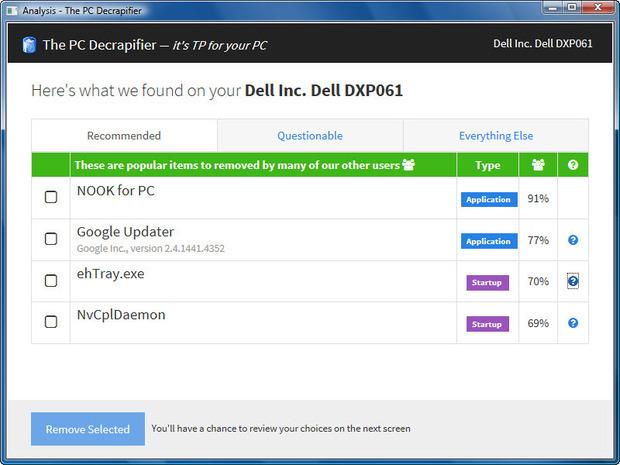
A PC Decrapifier egy ingyenes alkalmazás, amely a rendszerre telepített gyakori bloatware észlelésére szolgál. Az alkalmazás exe fájlként fut, így az alkalmazást USB-meghajtóról is futtathatja, ha akarja.
A PC Decrapifier futtatása után várjon néhány percet, amíg az alkalmazás elemzi a rendszert. A beolvasás és elemzés után a PC Decrapifier a keresett elemeket 3 fő kategóriába sorolja: Ajánlott, Megkérdőjelezhető és Minden más.
Az Ajánlott rész azoknak a szoftvereknek a listája, amelyeket el kell távolítania, a Megkérdőjelezhető szakasz azoknak a szoftvereknek a listája, amelyeket esetleg szeretne eltávolítani, végül a Minden más rész olyan szoftverek listája, amelyek kevés információt tartalmaznak, vagy egyáltalán nem.
Minden listán megjelenik a fájlnév, a fájlformátum (alkalmazás vagy indítás) és azon PC Decrapifier felhasználók százalékos aránya, akiknek el kell távolítaniuk.
A PC Decrapifier lényege, hogy a felhasználó „bölcsességére” hagyatkozik annak meghatározásában, hogy melyik szoftver a bloatware, és melyik nem.
Egyszerűen jelölje be az eltávolítani kívánt alkalmazások melletti négyzetet az alkalmazások eltávolításához. A program azonban nem tud elegendő információt nyújtani ahhoz, hogy eldönthesse, melyik programot távolítsa el.
3.2. Távolítsam el?
Csakúgy, mint a PC Decrapifier, el kell távolítani? szintén egy ingyenes program, amely meghatározza, hogy melyik szoftvert kell eltávolítani, és melyiket nem.
Minden egyes program vagy szoftver esetében, amelyet az alkalmazás talál, el kell távolítani? megjeleníti a többi felhasználó által eltávolított százalékos arányt, valamint a programok értékelését stb. Ez az információ sokkal hasznosabb, mint a The PC Decrapifier alkalmazás által biztosított információ.
Távolítsam el? megjeleníti az összes programot, amelyet az alkalmazás talált a számítógépén, és színkódot jelenít meg az eltávolítási aránynak megfelelően. A piros a magas eltávolítási arányt, a narancssárga a mérsékelt, a kék pedig az alacsony arányt jelzi.
Az alábbi példában nincs program "piros" szintű "riasztás" állapotban. Csak két program, a Dell System Customization Wizard és a Dell Documentation Launcher van mérsékelt riasztási állapotban – narancssárga.
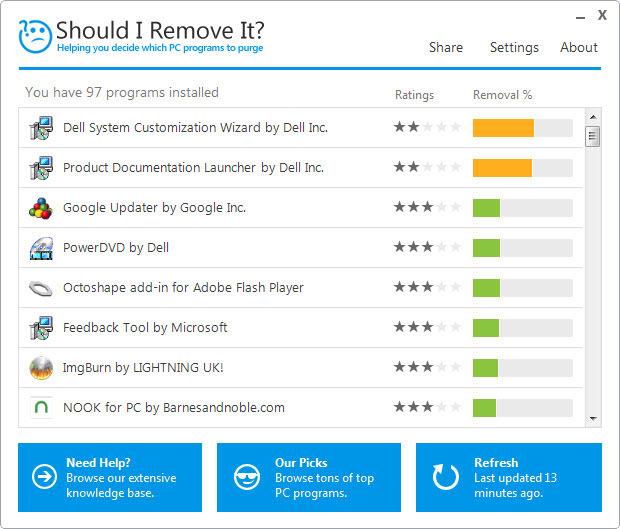
Távolítsam el? A Google Updater és a Nook PC-alkalmazások besorolása alacsony szintű – zöld. Ezenkívül az alkalmazás nem talált olyan indítási programok listáját, mint az ehTray.exe és az NvCplDaemon.
3.3. Vékony számítógép
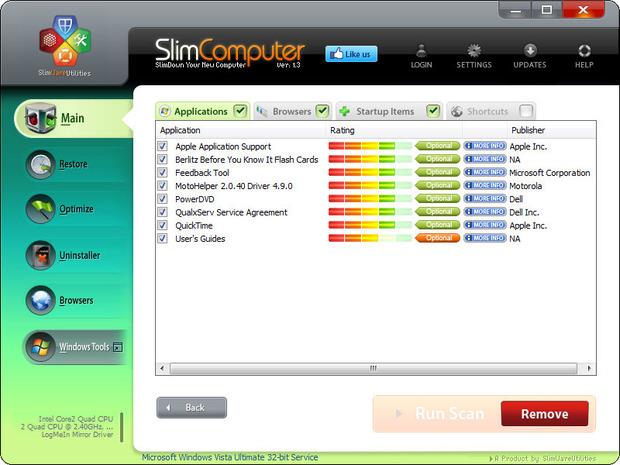
Csakúgy, mint a The PC Decrapifier és a Should I Remove It?, a Slim Computer is egy ingyenes alkalmazás, amellyel azonosítani lehet, hogy a számítógépén melyik szoftver a Bloatware, és el kell távolítania a szoftvert.
A Slim Computer és a fenti két alkalmazás között azonban az a különbség, hogy az alkalmazás képes keresni és észlelni a böngészőbővítményeket, beépülő modulokat, az ActiveX-et és más bővítményeket, amelyekről "gyanús", hogy Bloatware.
Mielőtt az alkalmazást szkennelésre használná, a legjobb , ha az alkalmazás felületén a Beállítások => Speciális menüpontot választja , és módosítsa a Szkenner küszöb módot Alapértelmezettről (alapértelmezett) Agresszívre .
Az alapértelmezett mód az alacsony szintű felhasználók számára készült. Ez a mód meglehetősen biztonságos, de nem képes megkeresni és felismerni a „potenciális” programokat, amelyek Bloatware-ek lehetnek.
Az agresszív mód sokkal jobb a feltételezett Bloatware programok észlelésében és keresésében.
A szkennelési folyamat elindításához kattintson a Beolvasás gombra , és várjon néhány percet, amíg az alkalmazás megkezdi a vizsgálatot és a keresést. Az esetlegesen törölni kívánt programok és szoftverek beolvasása után 4 részben jelennek meg: Alkalmazások, Böngészők, Indítási elemek és Parancsikonok.
A tételes lista tartalmazza az egyes programok nevét, gyártóját (ha van), valamint tanácsot arra vonatkozóan, hogy el kell-e távolítani ezeket a programokat vagy szoftvereket a többi Slim Computer felhasználói által megadott lehetőségek alapján.
A Slim Computer minden szakaszban információkat is tartalmaz. Kattintson a További információ hivatkozásra , ha meg szeretné tekinteni a szoftver leírását és funkcióit, azon felhasználók számát, akik javasolják a szoftver eltávolítását vagy sem, valamint a felhasználói megjegyzéseket. Ez egy nagyszerű ötlet, így eldöntheti, hogy eltávolítja-e a szoftvert a számítógépéről vagy sem?
Ha többet szeretne tudni az eltávolítani kívánt böngészőbővítményekről, beépülő modulokról, ActiveX-ről és más bővítményekről, kattintson a Böngészők elemre a bal oldali oszlopban, majd kattintson az Intéző, a Firefox, a Chrome, az Opera vagy a Safari ikonra. Most a képernyőn látni fogja az egyes böngészők bővítményeinek listáját, az ismertetőket és a További információ gombot.
A képernyő tetején minden böngésző alapértelmezett keresőmotorja látható.
3.4. AdwCleaner

Ha el szeretné távolítani az összes eszköztárat és hasonló bloatware-t a böngészőből, használhatja a Slim Computert. Ha azonban meg szeretné győződni arról, hogy az összes eszköztárat és bloatware-t eltávolította, használhatja az AdwCleanert.
Mindössze annyit kell tennie, hogy futtassa az alkalmazást, majd kattintson a Beolvasás gombra , és várjon néhány percet, amíg az alkalmazás befejezi a vizsgálati folyamatot, majd kattintson az egyes böngészők listájára, hogy megtekinthesse a rajtuk található eszköztárak és bloatware típusokat.
Törölje a nem törölni kívánt elemek jelölését, majd folytassa a kiválasztott elemek törlésével.
Jegyzet:
Mielőtt ezt megtenné, győződjön meg arról, hogy a számítógépén futó összes program be van zárva. Ennek egyszerű oka az, hogy amikor az AdwCleaner törli a kiválasztott elemeket, az adatok elvesztését okozhatja.
Az elemek megtisztítása után az AdwCleaner újraindul, és létrehoz egy szöveges fájlt, amely tartalmazza az alkalmazás által megtalált programok, szoftverek... és az AdwCleaner által "megtisztított" programokat, szoftvereket....
3.5. Néhány egyéb eszköz
A fenti alkalmazásokon és eszközökön kívül kereshet és telepíthet más reklámprogram-elhárító eszközöket is, hogy eltávolítsa a reklámokat a számítógépéről.
Néhány hatékony adware-eltávolító eszköz, amelyekre hivatkozhat, az Ultra Adware Killer . Az Ultra Adware Killer ellenőrzi a rendszert, azonosítja a reklámokat, és értesíti Önt a reklámokat tartalmazó szoftver eltávolításáról.
Ezenkívül néhány olyan alkalmazás, amely megakadályozza a rosszindulatú és kémprogramokat, a Spybot és a Malwarebytes Anti-Malware .
Tekintse meg néhány további cikket alább:
- Honnan lehet tudni, hogy a számítógépét hackerek "megtámadják"?
- A számítógépes rendszerek legfélelmetesebb "vírusférgeinek" gyűjteménye
Sok szerencsét!